Что вы будете делать с новым iPad? Фотографировать? Слушать музыку? Читать электронную книгу?
Я предполагаю, что большую часть времени, когда вы берете свой iPad, вы собираетесь смотреть фильм. Да, правильный и яркий экран делает его достаточно хорошим для просмотра фильмов и видео независимо от времени и места.
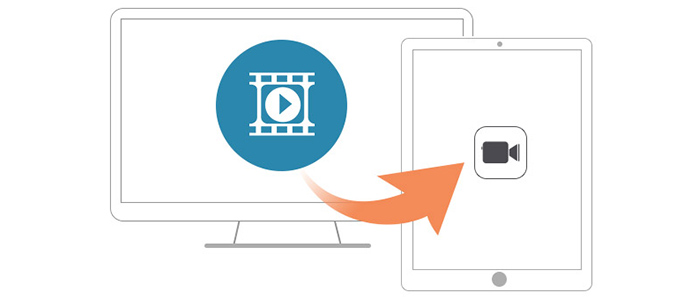
Как убить долгое время, когда вы садитесь в поезд или самолет для приятного путешествия? Наслаждайтесь фильмами!
Смотри, iPad очень тебе помогает. Правильный дюйм, удобное прикосновение и четкий экран ... каждый дизайн делает его прекрасным для просмотра видео на iPad. Но знаете ли вы, как смотреть фильмы на iPad? Как скачать или добавить фильмы на ipad?
У вас есть много интересных фильмов на вашем компьютере, когда вы собираетесь скопировать их на свой iPad с большим энтузиазмом, но обнаружите, что невозможно напрямую переместить видео или фильмы на iPad. Таким образом, вы переключаетесь на запуск iTunes, но iTunes слишком сложен, вы разочарованы дважды.
Если вы действительно не хотите подключать iPad к компьютеру с помощью iTunes, существует множество других вариантов копирования видео и фильмов с компьютера на iPad, например, с помощью стороннего программного обеспечения.
Перед тем, как найти передачу для iOS, вам необходимо убедиться в важности стороннего программного обеспечения:
1. Убедитесь, что программное обеспечение достаточно безопасно, чтобы не допустить вашей конфиденциальности;
2. Убедитесь, что его легко использовать с понятным интерфейсом;
3. Убедитесь, что видео можно воспроизводить после переноса с ПК на iPad с помощью стороннего программного обеспечения.
Все мы знаем, что устройства iOS могут поддерживать воспроизведение только трех видов видеоформатов: MP4, M4V и MOV. Если выбранная вами передача iOS не может помочь вам перенести видео путем преобразования видео в форматы, поддерживаемые iPad, просто измените другое.
FoneTrans будет вашим лучшим выбором, поскольку он может полностью выполнить все требования, которые мы упомянули выше. Благодаря этому вам больше не нужно беспокоиться о том, как импортировать видео с компьютера на iPad!
Есть несколько выдающихся функций этого FoneTrans для удовлетворения ваших потребностей:
✔ Переносите видео, фотографии и другие файлы со своего компьютера на iPad и другие устройства iOS без iTunes;
✔ Скопируйте видео и другие файлы с iPad и другого устройства iOS на компьютер, чтобы сэкономить место во внутренней памяти iPad;
✔ Скопируйте видео и другие файлы на iPad со своего компьютера для просмотра видео на iPad.
✔ Автоматически конвертируйте видео в поддерживаемые iPad форматы при переносе видео и фильмов с ПК на iPad.
Шаг 1 Загрузите этот FoneTrans с официального сайта, чтобы загрузить фильмы на iPad и установить его на свой локальный диск;
Шаг 2 Подключите iPad к компьютеру с помощью USB-кабеля. (Пожалуйста, не запускайте iTunes одновременно)
Шаг 3 Нажмите «Добавить», чтобы выбрать видео с вашего компьютера, нажмите «Открыть», чтобы импортировать видео;
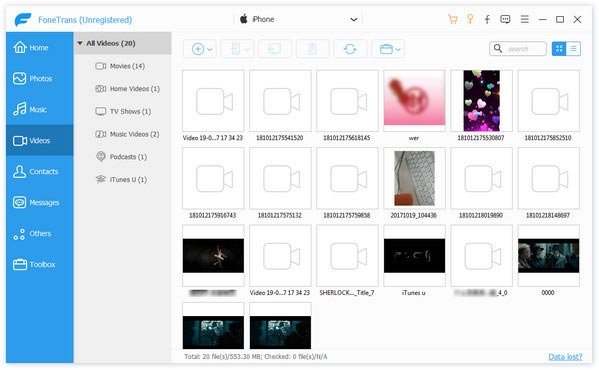
Шаг 4 Если ваши видео не поддерживаются форматами iPad, вы получите сообщение, как показано ниже. Нажмите «Да» и подождите несколько минут, вы получите ваши видео на iPad.
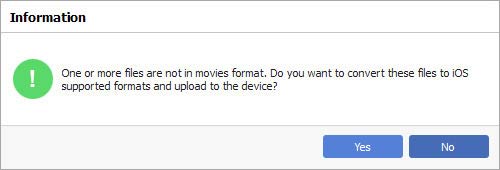
После завершения всех шагов вы можете бесплатно загружать фильмы с компьютера на iPad с помощью этого приложения для передачи видео, также оно поддерживает передача видео с iPhone на компьютер.